Waarom kan ik mijn achtergrond niet kan instellen in Microsoft Teams?
Deze vraag krijg ik vaker. De vraag wordt regelmatig gesteld door sprekers die voor een andere organisaties online sessies geven. Zij hebben al eerder hun achtergrond ingesteld of zelfs speciaal een greenscreen aangeschaft. Maar nu lukt het niet om de achtergrond aan te passen. Dit kan verschillende redenen hebben. Hieronder ligt ik deze redenen toe:
De eerste reden kan zijn dat IT deze functionaliteit voor bepaalde groepen heeft uitgeschakeld. De tweede reden kan zijn dat niet IT ervoor heeft gekozen om dit uit te schakelen maar dat de afdeling Legal wil voorkomen dat mensen “verkeerde” achtergronden gebruiken.
Dit is met name uitleg voor de eindgebruiker over waarom het uploaden van een achtergrond niet werkt in Microsoft Teams. Wij raden het aan om dit mee te nemen in het Governance document zodat iedereen weet wat de policy.
Hoe stel ik als IT admin de rechten van de achtergrond in?
Als IT Admin kun je per gebruiker een policy, oftewel een beleid, toewijzen. Deze policy zorgt ervoor dat mensen die binnen dit beleid vallen bepaalde rechten wel of niet hebben. Je kunt veel instellen vanuit het Microsoft Teams admin center maar niet alles. Bepaalde zaken, zoals het beleid voor de achtergronden, kun je niet instellen vanuit met Microsoft Teams admin center. In dit artikel laat ik je zien hoe je het beleid voor achtergronden wel kunt aanpassen.
In het onderstaande screenshot zit ik in het Microsoft Teams admin center bij de beleidsregels voor vergaderingen. Voor deze demo heb zelf een beleidsregel toegevoegd namelijk: “demo achtergrond”. Aan deze beleidsregel heb ik Debby als gebruiker toegevoegd.
Let op: wil je dat alleen nieuwe gebruikers standaard geen background of blur kunnen gebruiken, kun je de standaard beleidsregel aanpassen. Vergeet niet een nieuwe beleidsregel te maken voor mensen die wel meer mogen.
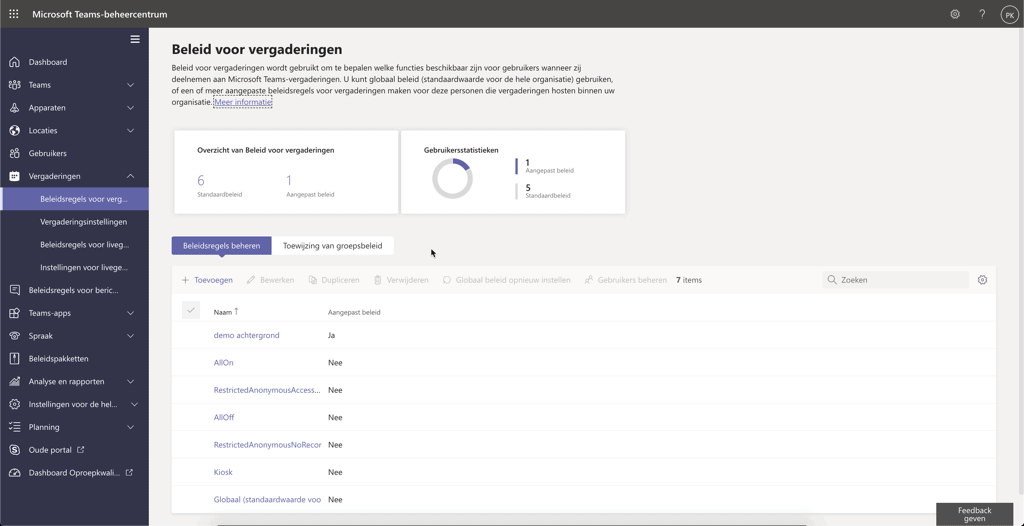
Als we deze beleidsregel openen, hebben we geen optie om de achtergrond in te stellen. Dit moeten we via PowerShell doen.
Welke PowerShell gebruik ik om de achtergronden in te stellen?
Zelf gebruik ik de admin Powershell die standaard in je Microsoft 365 omgeving zit om deze instellingen te doen. Je kunt natuurlijk ook prima een externe Powershell gebruiken. Vergeet niet om hiervoor de juiste modules te instaleren. Het voordeel van de Microsoft 365 Powershell is dat de meeste modules al standaard zijn geïnstalleerd.
Wanneer je er toch voor kiest om zelf Powershell te gebruiken, vind je hier de uitleg over hoe je dit kunt instaleren.
Om de Powershell uit te voeren ga ik naar het admin center van Microsoft 365. Bovenin staat een Powershell icon, als je daar op klikt opent de Powershell aan de onderkant. Je hebt een Azure abonnement nodig om dit op deze manier te doen.
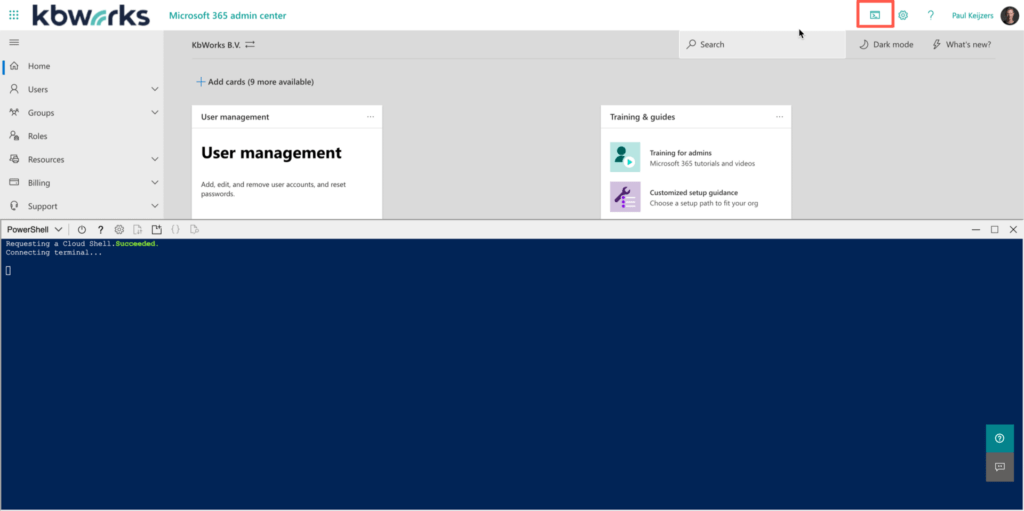
Vervolgens kun je in het scherm deze code invoeren:
Connect-MicrosoftTeams
Hierna klik je op enter. Dan komt er een link te staan met een code. Deze link kopieer je in een nieuwe browser window, vervolgens vul je de code in. Dit is de code die ervoor zorgt dat je ingelogd bent om de Powershell uit te voeren.

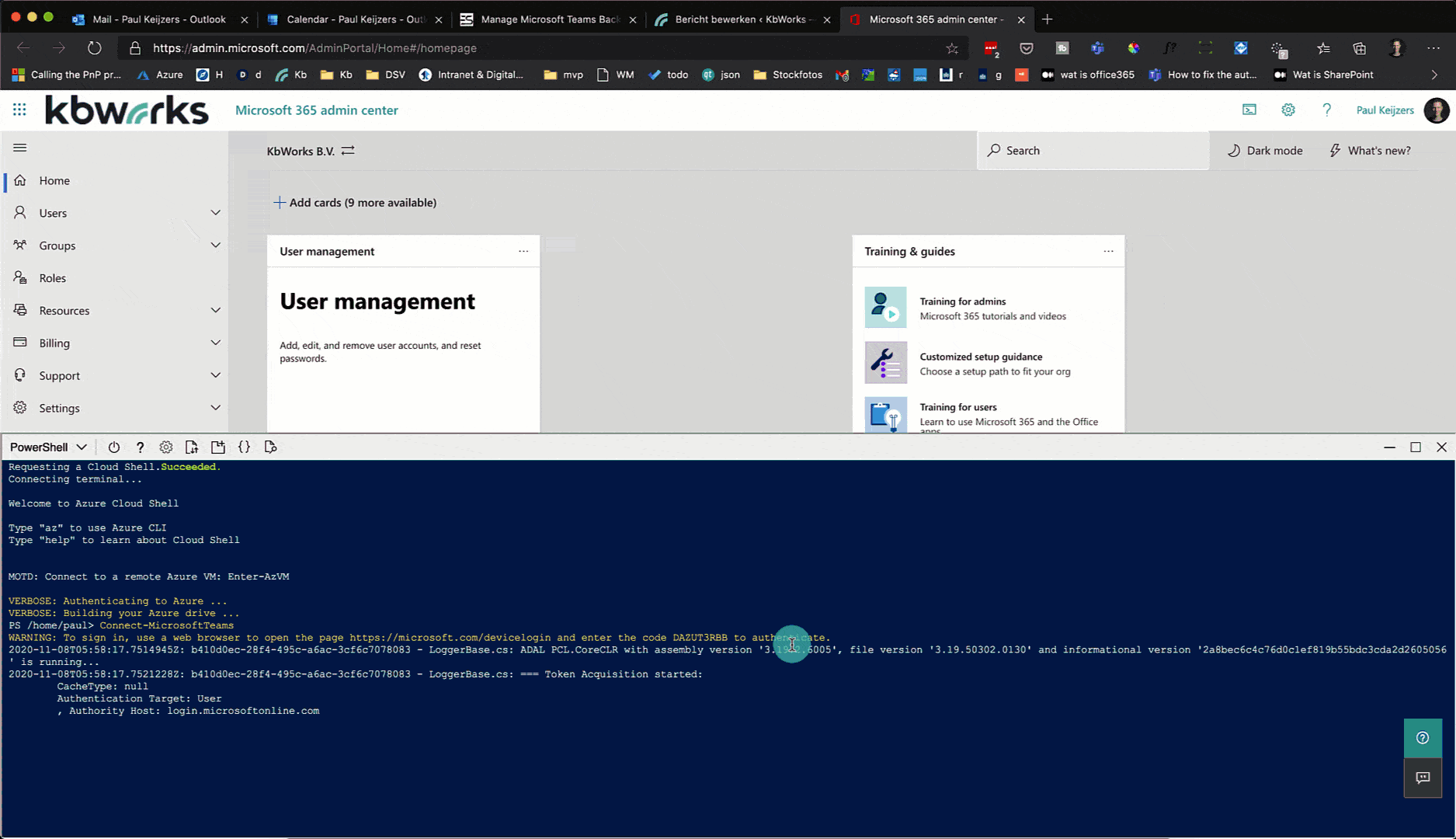
Nadat je dit hebt gedaan kun je terug naar de Powershell window hier type je vervolgens:
$session = New-CsOnlineSession
Hierna druk je op enter. Vervolgens type je het volgende commando:
Import-PsSession $session
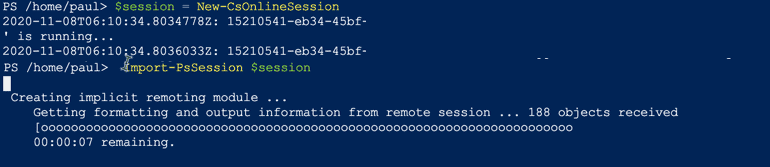
Met deze commando’s worden alle mogelijkheden ingeladen die je kunt doen voor Microsoft Teams (en nu nog Skype voor Business).
Als dit gedaan is kun je de volgende kun je de volgende optionele stappen maken:
Maak een beleidsregel aan (optioneel)
- New-CsTeamsMeetingPolicy -Identity Achtergrond
Bewerk de beleidsregel (policy)
- Set-CsTeamsMeetingPolicy Achtergrond -VideoFiltersMode BlurOnly
Voeg mensen toe aan de beleidsregel (policy)
- Grant-CsTeamsMeetingPolicy –Identity [email protected] –PolicyName “Achtergrond”
Om te checken of je de instelling juist hebt gedaan, kun je het volgende commando uitvoeren waarbij de | en fl ervoor zorgt dat je maar 1 waarde terug krijgt:
- get-CsTeamsMeetingPolicy -Identity “achtergrond” | fl VideoFiltersMode

Welke opties heb je allemaal? (zie ook hier)
- NoFilters: Zorgt ervoor dat je helemaal geen achtergrond kan gebruiken.
- AllFilters: Je mag alle filters gebruiken inclusief je zelf gemaakte. Dit is de standaard als je niets aanpast.
- BlurOnly: Deze optie zorgt ervoor dat je alleen kan bluren of geen achtergrond hebt.
- BlurAndDefaultBackgrounds: Geeft je de huidige set aan achtergronden. Er kunnen geen eigen plaatjes aan toegevoegd worden enkel de Microsoft plaatjes.
Zoals je ziet is er geen mogelijkheid om te zeggen alleen onze company background.
Maar je kan natuurlijk wel rechten zetten op bepaalde folders als gebruikers aanloggen. Hier kan je dan de company achtergronden neerzetten met een script.
Voor Windows is dat hier: %APPDATA%\Microsoft\Teams\Backgrounds\Uploads
en voor Mac is dat hier: ~/Library/Application Support/Microsoft/Teams/Backgrounds/Uploads
Of er een feature komt om alleen de achtergrond in te stellen voor je bedrijf is niet bekent. Er is zijn wel UserVoices waar je op kunt stemmen dat is deze en deze. Loop sowieso de lijst door met uservoice items want er zijn er nog veel meer!

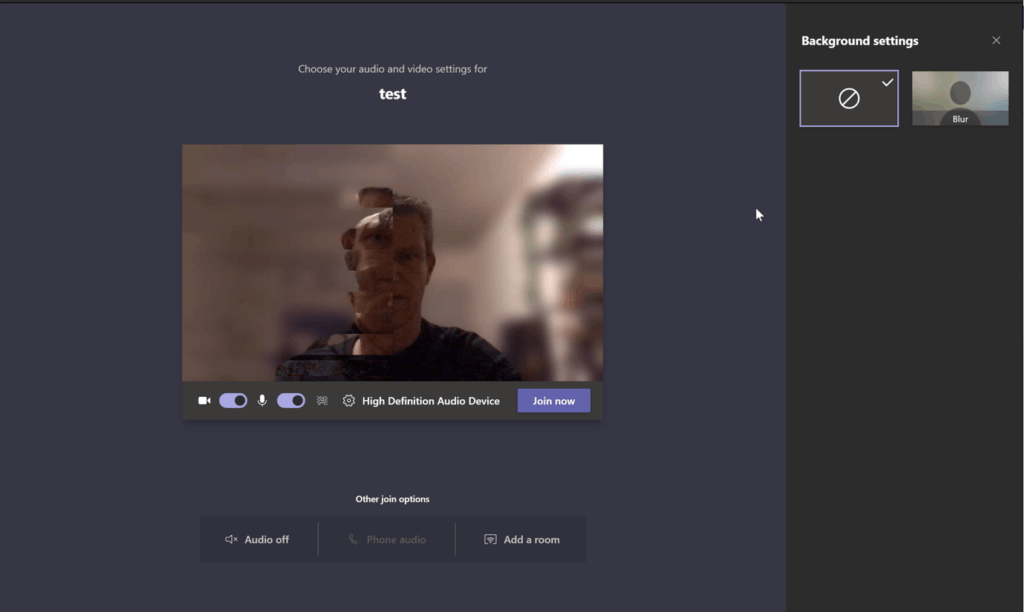
Weet je ook hoe ik de achtergrond kan instellen bij teams als je windows 7 als je teams gebruikt.
Ik denk dat het misschien komt door mijn windows versie.
Dat komt inderdaad door Windows 7 en wellicht verouderde hardware.
Hallo Paul,
Ik heb de gratis versie Desktop versie onder Windows 10 geinstalleerd. Nu kan ik als ik deelneem op uitnodiging van een klant van mij de achtergrond niet instellen. Het vakje kan ik wel “aan” zetten, maar dan verschijnt er geen pallet met verschillende achtergronden naast mijn videoweergave. Maar als ik zelf een vergadering start, dan kan het wel. Hoe zit dat?
Heeft het te maken met de gratis versie en moet ik om dit op te lossen over naar een abonnement? Hopelijk niet….
Hartelijke groet,
Marco
Dit heeft met de instellingen te maken van de organisatie. Als jij hem start heb je die beleidsregels niet en kan het wel.
Beste,
onze kinderen volgen online lessen via teams.
Klasgenootjes kunnen hun achtergrond aanpassen, wij niet. Enkel ‘wazig’ maken is een optie. Er is ook geen optie om nieuwe achtergronden te uploaden.
Hoe kunnen we dit aanpassen?
Waarschijnlijk ligt dit aan de pc die jullie gebruiken. Of de browser. goed om even te kijken of dit voldoet aan de minimale eisen van Microsoft Teams.
Wanneer ik een achtergrond kies (een ander plaatje dan standaard) dan krijg ik alleen te zien.
+ Nieuwe toevoegen: Kan niet …..
en de rest is niet te lezen.
Hi Frank,
Dat klinkt vreemd. Het zou nog kunnen dat het instellingen zijn binnen jullie omgeving. Hiervoor zou ik echt verder moeten kijken.